当我们使用电脑工作时,我们总是需要使用打印机的功能。将打印机连接到计算机上,您就可以享受打印服务。你可以随时随地用打印机打印东西。
如果我想将同一台打印机同时连接到两台计算机,我该怎么办?这个想法是共享打印机服务。以下是细节。
具体步骤:
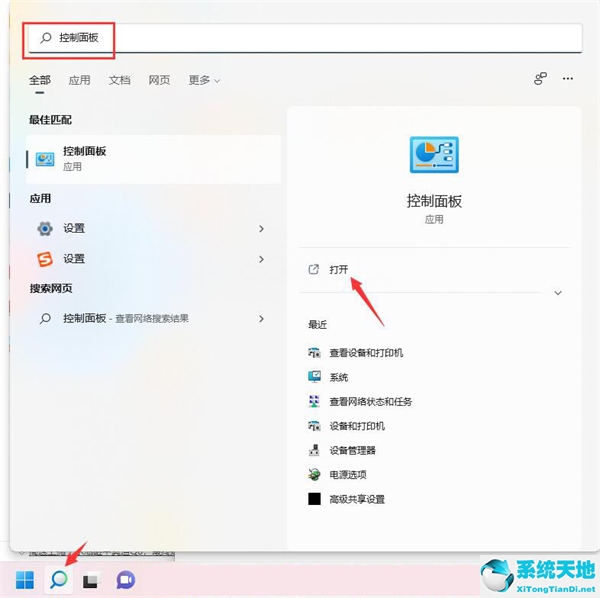 单击以在控制面板界面中查看设备和打印机。
单击以在控制面板界面中查看设备和打印机。
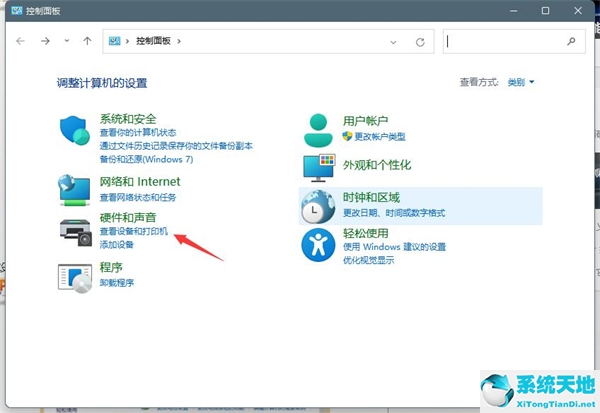 右键单击您正在使用的打印机,然后单击打印机属性。
右键单击您正在使用的打印机,然后单击打印机属性。
 单击共享并选中共享此打印机。
单击共享并选中共享此打印机。
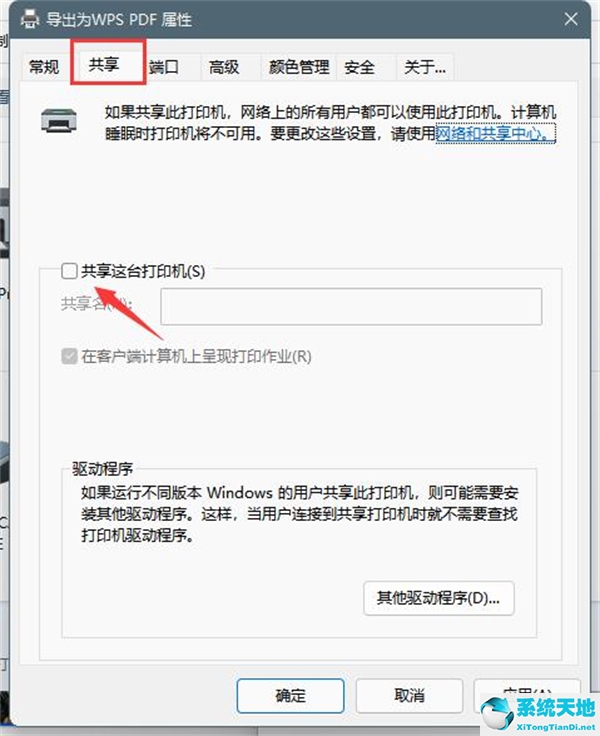 设置打印机名称,最后单击确定。
设置打印机名称,最后单击确定。
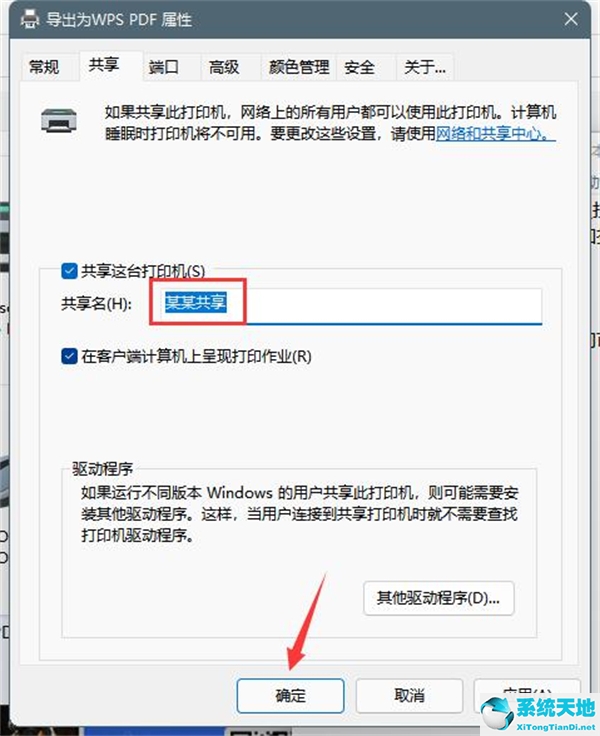 共享设置成功后,请检查该机器的ip地址或计算机名称。
共享设置成功后,请检查该机器的ip地址或计算机名称。
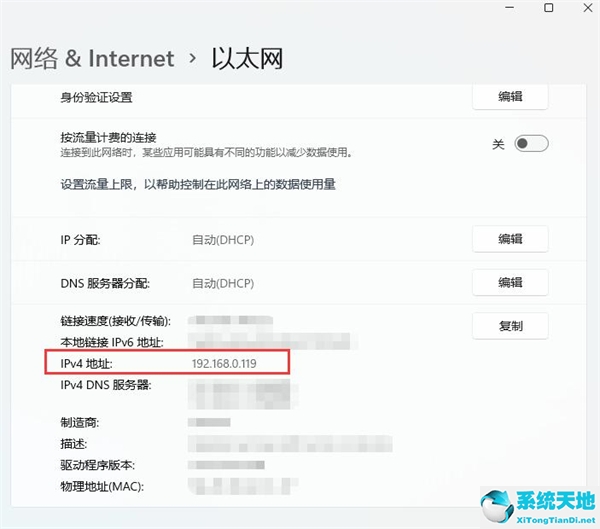 然后转到另一台计算机,输入//ip地址或计算机名称进行访问,您可以看到共享打印机。
然后转到另一台计算机,输入//ip地址或计算机名称进行访问,您可以看到共享打印机。
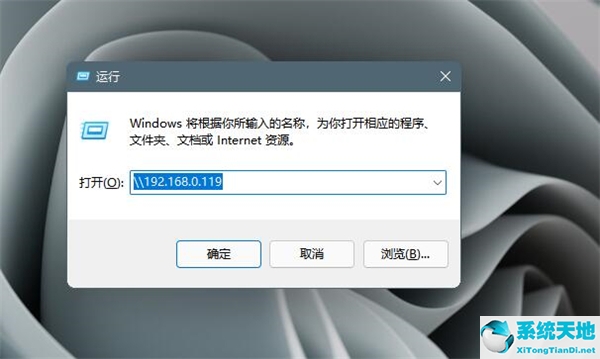
免责声明:本站所有文章内容,图片,视频等均是来源于用户投稿和互联网及文摘转载整编而成,不代表本站观点,不承担相关法律责任。其著作权各归其原作者或其出版社所有。如发现本站有涉嫌抄袭侵权/违法违规的内容,侵犯到您的权益,请在线联系站长,一经查实,本站将立刻删除。
本文来自网络,若有侵权,请联系删除,如若转载,请注明出处:https://www.freetrip88.com/baike/363483.html
